まえきんです!
今回はリストボックスで常に最下行を表示する
方法について学習しましたのでご紹介します。


上記のようにセルにデータをセットした状態で
ユーザーフォームのリストボックスを起動します。
※今回B列はマクロの処理に影響しないため無視しても問題ありません

ここで、最下部に配置したコマンドボタンを押下してみます。
そうすると以下のような結果になります。

リストボックスにデータを登録すると、通常はリストボックスの上部が表示されます。
データを追加した際に常に最下行に表示させるようにするにはListIndexプロパティを
操作することで実現できます。今回リストボックスの最下行に登録されているデータは
「プレ登録5」で表示されていることが確認できます。
次回#135は「コンボボックスにデータを登録する」VBAコードについて学習予定です。
最後まで読んで頂きありがとうございました!ではまた!







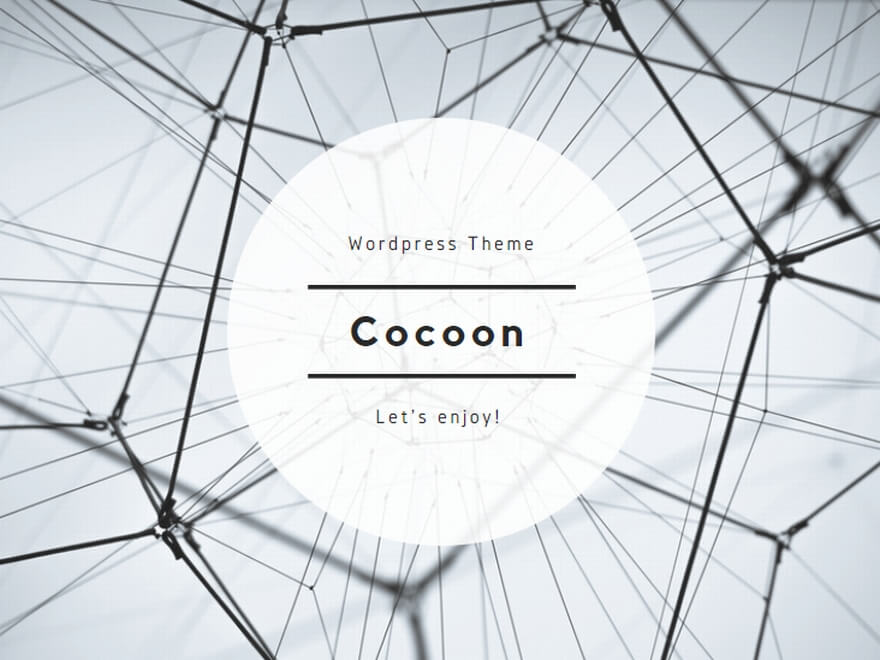
コメント